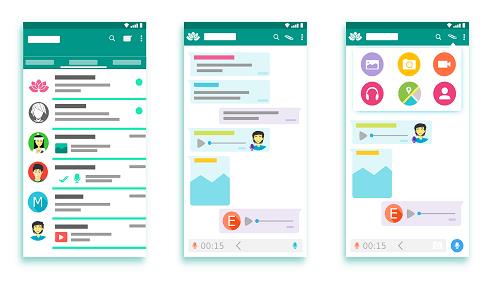WhatsApp est l'une des applications de messagerie et d'appel vidéo les plus populaires. Il compte au moins plus de 300 millions d'utilisateurs actifs dans le monde. Les utilisateurs de WhatsApp adorent l'application car elle est légère, facile à utiliser et possède de nombreuses fonctionnalités fantastiques.

Ajouter des amis à votre compte WhatsApp n'est pas la même chose que d'inviter des amis sur Whatsapp , mais les deux peuvent être classés comme trouver vos amis sur Whatsapp. Ces deux éléments fonctionnent différemment et nécessitent des étapes différentes.
L'ajout d'amis signifie que vous ajoutez les utilisateurs actuels de Whatsapp à partir de la liste de contacts de votre téléphone, tandis que l'invitation d'amis signifie que vous envoyez un e-mail ou un SMS à quelqu'un sur la liste de contacts de votre téléphone et lui demandez de rejoindre WhatsApp.
Si vous avez décidé de l'essayer, la première chose que vous devez faire est de trouver vos amis sur WhatsApp. Ensuite, vous pouvez les ajouter et commencer à discuter ou à passer des appels avec eux. Cet article vous montre comment trouver vos amis sur WhatsApp et inviter d'autres personnes à vous rejoindre.
Où sont vos contacts WhatsApp ?
Une fois que vous avez téléchargé WhatsApp depuis le Play Store ou l'App Store , il est naturel de commencer à vous familiariser avec l'application. Heureusement, WhatsApp a une interface propre et conviviale, sans encombrement inutile pour vous distraire des choses importantes, comme discuter ou appeler vos amis. Pour voir des amis sur votre liste WhatsApp, vous devez les ajouter. Cependant, ils doivent également utiliser l'application.

Étapes pour vous assurer de voir vos amis sur votre liste de contacts WhatsApp
Comme mentionné précédemment, vos amis doivent utiliser WhatsApp pour apparaître sur votre liste de contacts WhatsApp. L'ajout d'amis est très simple, mais vous devez avoir un numéro de téléphone pour chacun d'eux stocké dans la liste des contacts de votre téléphone.
- Assurez-vous d'avoir enregistré le numéro de téléphone enregistré sur WhatsApp de votre ami dans le carnet d'adresses de votre téléphone.
- Autorisez WhatsApp à accéder aux contacts de votre téléphone. Accédez aux paramètres de votre téléphone.
- Lancez maintenant WhatsApp et sélectionnez l'onglet "Chats".
- Sélectionnez maintenant l'icône "Nouveau chat" dans le coin inférieur droit de l'écran.
- Vous verrez tous les contacts de votre téléphone (qui ont des numéros de téléphone enregistrés avec WhatsApp) qui utilisent également WhatsApp.
N'oubliez pas que vous ne pouvez joindre un ami via WhatsApp que s'il utilise lui-même l'application . Si vous savez avec certitude qu'ils n'utilisent pas WhatsApp, mais que vous souhaitez les encourager à le faire, vous pouvez toujours les inviter à télécharger WhatsApp et à rejoindre votre conversation .
Comment inviter des amis de votre liste de contacts à WhatsApp
Comme mentionné précédemment, les contacts qui apparaissent dans WhatsApp sont ceux qui utilisent l'application. Sinon, vos amis des contacts de votre téléphone ne s'afficheront pas. Voici comment inviter des amis sur WhatsApp.
Comment inviter des amis à WhatsApp sur Android
Faites simplement défiler vers le bas de votre liste de contacts WhatsApp jusqu'à l'option "Inviter des amis". Vous pouvez envoyer l'invitation en leur envoyant un SMS, un e-mail ou une autre application de messagerie texte sur le Web que vous utilisez tous les deux actuellement.
- Accédez à l'écran WhatsApp Chat, puis démarrez un nouveau chat.
- Faites défiler vers le bas, le cas échéant, puis appuyez sur "Inviter des amis" vers le bas.
- Choisissez votre méthode d'envoi, comme les e-mails, les messages, les contacts Zoom, etc.
- Créez votre message.
- Appuyez sur "Envoyer" lorsque vous avez terminé.
- Votre ami reçoit votre message avec un lien pour télécharger et se connecter ou s'inscrire sur WhatsApp.
Comment inviter un ami à WhatsApp sur iPhone/iOS
- Lancez WhatsApp et dirigez-vous vers votre écran de chat.
- Appuyez sur l'icône "Chat" dans la section en haut à droite.
- Sélectionnez "Inviter des amis à WhatsApp".
- Sélectionnez l'option d'envoyer un e-mail ou un message à votre ami selon vos préférences.
- Sélectionnez l'ami dans la liste de contacts de votre iPhone et sélectionnez le bouton "Envoyer 1 invitation".
- Votre ami reçoit votre message avec un lien pour installer et se connecter ou s'inscrire sur WhatsApp.
Comment ajouter des contacts WhatsApp ?
D'accord, vous avez trouvé vos amis sur WhatsApp, mais et maintenant ? L'étape suivante consiste à ajouter votre ami à la liste des discussions et à commencer à envoyer des messages, des autocollants, des gifs et à peu près n'importe quoi d'autre. N'oubliez pas qu'ils doivent actuellement utiliser WhatsApp pour apparaître dans votre liste de contacts.
- Lancez WhatsApp et sélectionnez "Nouveau chat".
- Une liste de contacts de votre téléphone qui utilisent WhatsApp apparaît.
- Sélectionnez l'ami de votre choix, puis appuyez sur son nom ou sur l'icône de son profil pour démarrer une conversation.
- Envoyez un message et attendez leur réponse.
Comment ajouter des numéros internationaux
WhatsApp est incroyablement pratique pour rester en contact avec la famille et les amis qui vivent à l'étranger. Vous devez vous assurer que vous disposez toujours de la dernière version de WhatsApp et que votre téléphone est connecté à une connexion Wi-Fi stable.

Et vous pouvez passer des appels vidéo partout dans le monde. Mais si vos amis utilisent des numéros internationaux, vous devez les ajouter correctement à votre téléphone pour les retrouver dans votre liste de contacts. Voici comment procéder :
- Accédez au contact de votre téléphone et sélectionnez "Ajouter un nouveau contact".
- Assurez-vous d'ajouter le symbole plus (+) lorsque vous entrez le numéro de votre ami.
- Assurez-vous d'avoir le bon code pays.
Si vous souhaitez utiliser WhatsApp pour parler à des amis en utilisant des numéros internationaux, vous devez avoir à la fois le signe plus et le code du pays, suivi du numéro de téléphone de votre ami. Ce n'est qu'alors que leur profil apparaîtra dans vos contacts WhatsApp.
Que faire si vous ne pouvez pas voir le profil de votre ami ?
Ainsi, vous êtes sûr d'avoir ajouté les bonnes informations de contact, à la fois pour vos amis basés aux États-Unis et pour vos contacts internationaux. Vous seul voyez leur nom, mais aucune des informations de profil comme la photo, le statut et la dernière fois. Et vous vous demandez probablement ce qui se passe. Il y a plusieurs raisons pour lesquelles cela pourrait se produire.
- L'ami que vous essayez de joindre a ses paramètres de confidentialité définis sur "Personne", ce qui signifie que personne ne peut le contacter en premier.
- Ils ont peut-être bloqué votre numéro.
- Vous rencontrez des problèmes de connexion et devriez essayer plus tard.
- Ils n'ont peut-être pas encore défini de photo de profil.
- Leurs paramètres de confidentialité sont définis sur "Mes contacts" et ils ne vous ont pas encore enregistré en tant que leur.
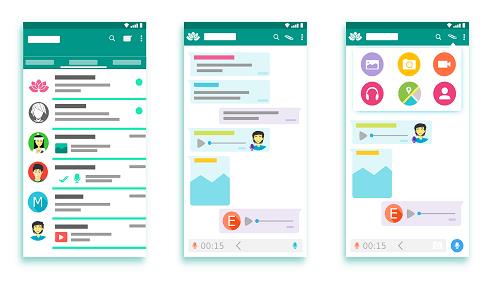
Un autre problème que vous pourriez rencontrer est que vous avez correctement ajouté le contact, mais vous vous rendez compte par la photo de profil qu'il ne s'agit pas, en fait, de votre ami mais de quelqu'un d'autre. Ce scénario signifie probablement que le contact que vous ajoutez a abandonné son numéro de téléphone et que quelqu'un d'autre l'utilise à la place. Il n'est pas rare que les fournisseurs réutilisent les numéros.
WhatsApp facilite le contact
Même si vous rencontrez quelques ratés en cours de route lorsque vous trouvez vos amis sur WhatsApp, le processus est relativement rapide et simple dans l'ensemble. Les codes et avantages internationaux embêtants peuvent prêter à confusion, mais c'est assez simple à régler.
Tout ce dont vous avez besoin de vous souvenir est d'inscrire d'abord le numéro de téléphone dans le carnet d'adresses de votre téléphone. A partir de là, c'est un jeu d'enfant. Et vérifier régulièrement les nouvelles mises à jour de WhatsApp rend toujours son utilisation beaucoup plus fluide.
Avez-vous eu des difficultés à trouver vos amis sur WhatsApp ? Qu'en est-il de l'ajout de numéros internationaux ? Faites-nous savoir dans la section commentaires ci-dessous.